1.Mục đích bài viết
- Bài viết này sẽ hướng dẫn các bạn cách kết nối và các cấu hình cơ bản trên switch Netgear ProSafe JGS524PE switch bằng phần mềm ProSAFE Plus Configuration v2.7.7 của Netgear.
2.Hướng dẫn cấu hình
a. Cách kết nối đến trang quản trị
- Bạn có thể kết nối đến trang quan trị bằng ip của thiết bị bằng trình duyệt web hoặc kết nối bằng phần mềm riêng của hãng là ProSAFE Plus Configuration v2.7.7 (Nhấn vào để download).
- Sau khi download phần mềm và cài đặt, bạn cần kết nối cáp mạng với switch và mở phần mềm lên để scan địa chỉ của switch.
- Lưu ý là địa chỉ IP của máy tính mà bạn cài đặt phần mềm được hiện thị ở cột Located on IP Network phải cùng lớp mạng với IP Address địa chỉ mạng của switch.
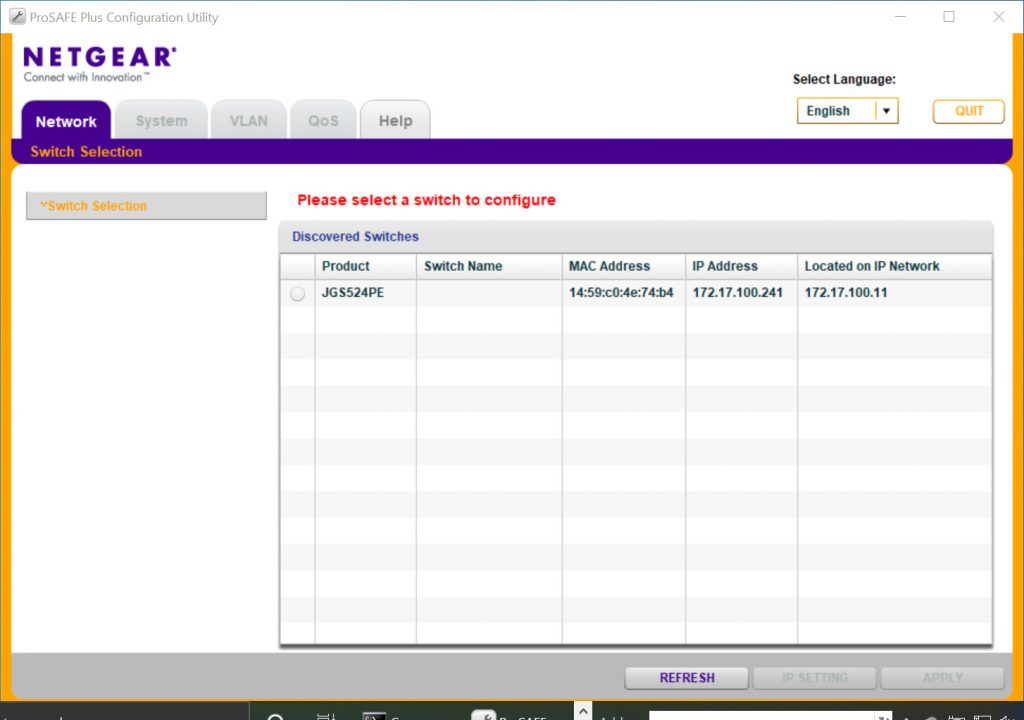
- Click vào kết quả vừa scan được, chọn Apply và nhập password của switch để đăng nhập (mật khẩu mặc định của switch là ‘password’)
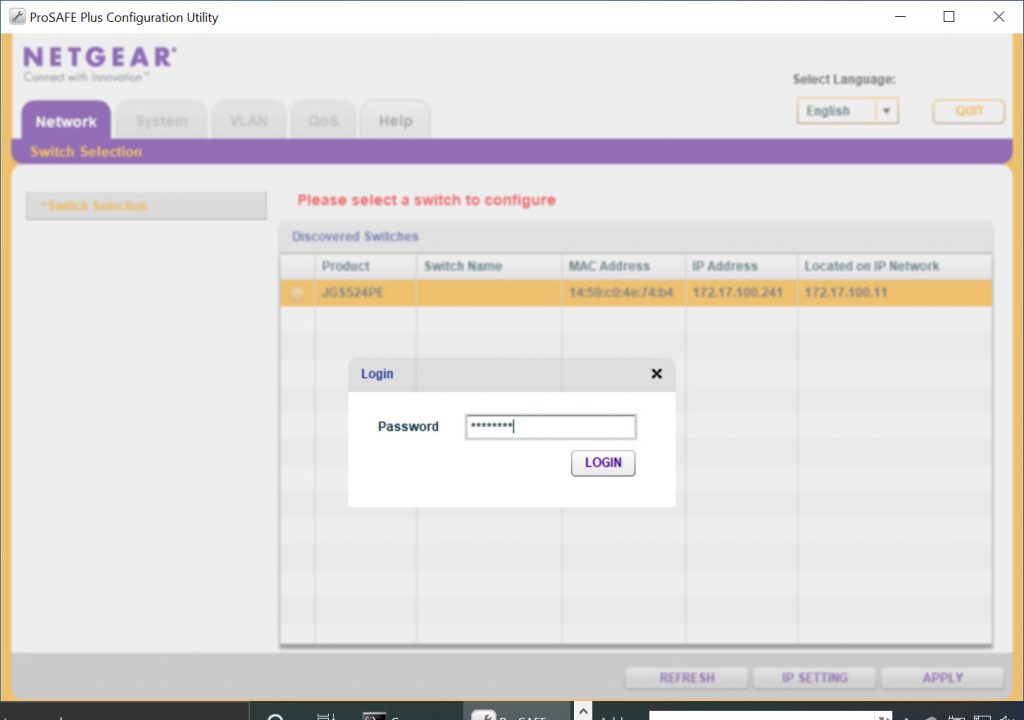
b. Cách đổi IP cho switch
- Để đổi địa chỉ IP cho switch chúng ta vào System > Status > Switch information để đổi IP.
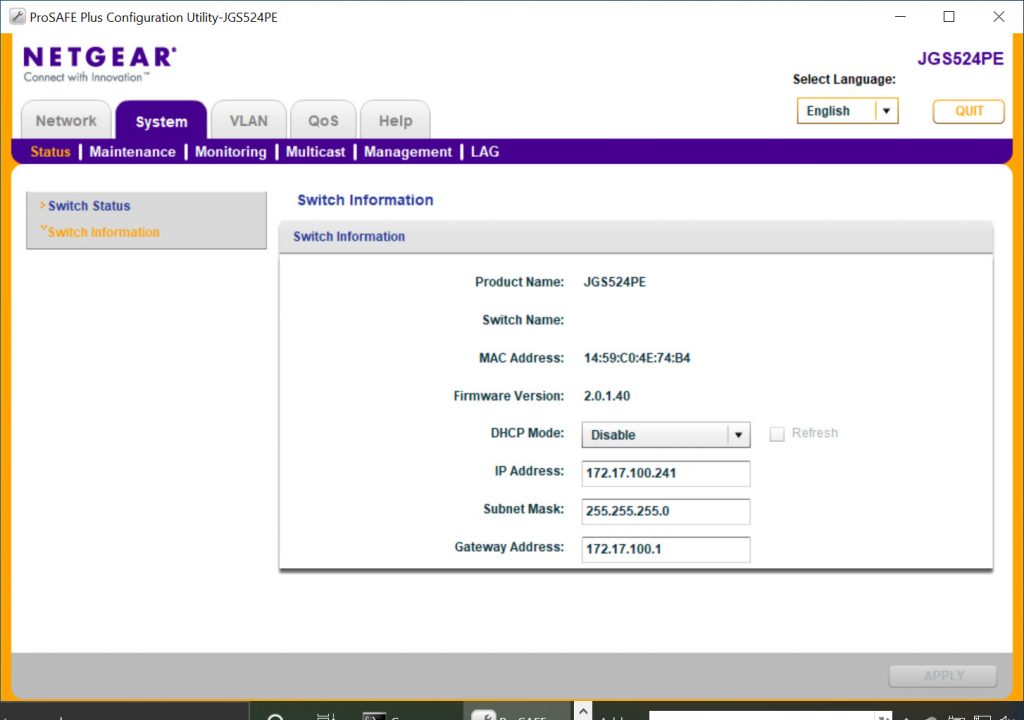
c. Cách đổi mật khẩu cho switch
- Để đổi mật khẩu cho switch các bạn vào System > Maintenance > Change Password để đổi.
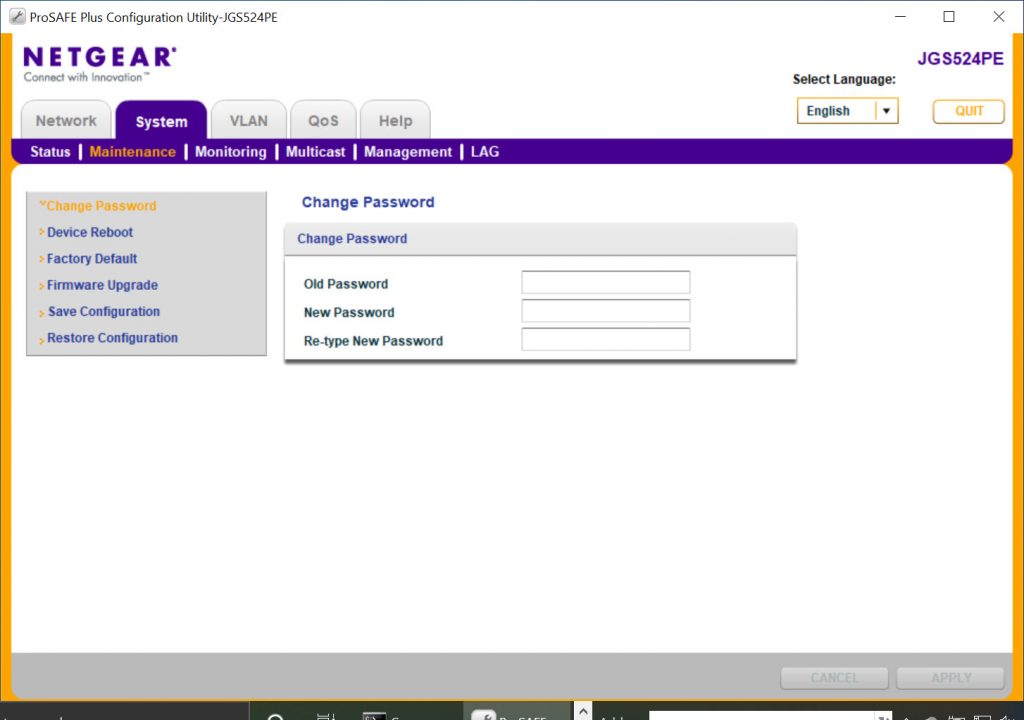
d. Cách lưu backup cấu hình
- Để backup cấu hình cho switch các bạn vào System > Maintenance > Save Configuration, ở bên phải các bạn click BROWSE và chọn nơi lưu file backup và nhấn Apply.
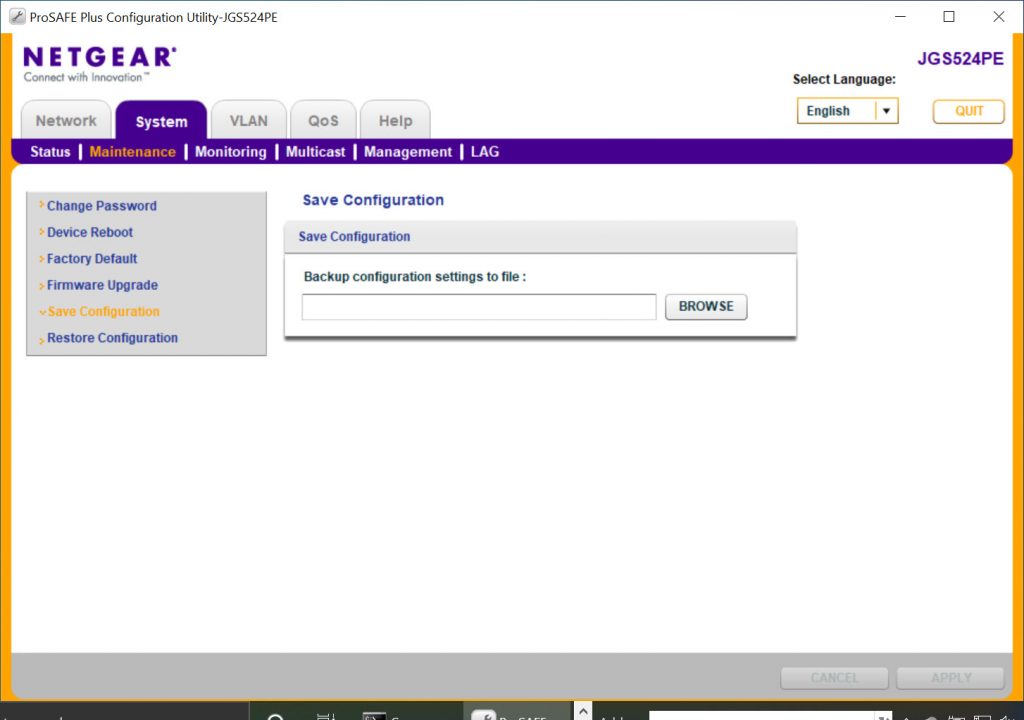
e. Cách cấu hình VLAN
- Ở phần này chúng ta giả sử sẽ nhận được 1 yêu cầu về cấu hình vlan của khách hàng như sau.
- Khách hàng yêu cầu từ port 1 đến port 12 sẽ thuộc vlan 180 và port 13 đến port 22 sẽ thuộc vlan 100, 2 port 23, 24 sẽ là 2 port trunking.
- Để cấu hình chúng ta vào VLAN > 802.1Q > Advanced > Advanced 802.1Q VLAN > Enable.
- Mặc định lúc này chỉ có vlan 1 và tất cả các port sẽ thuộc vlan 1.
- Để tạo vlan chúng ta click vào VLAN Configuration và nhập VLAN ID mà chúng ta muốn tạo vào ổ trống bên phải VLAN ID sau đó nhấn Apply để lưu.
- Theo như yêu cầu phía trên ta sẽ tạo 2 vlan 100 và 180.
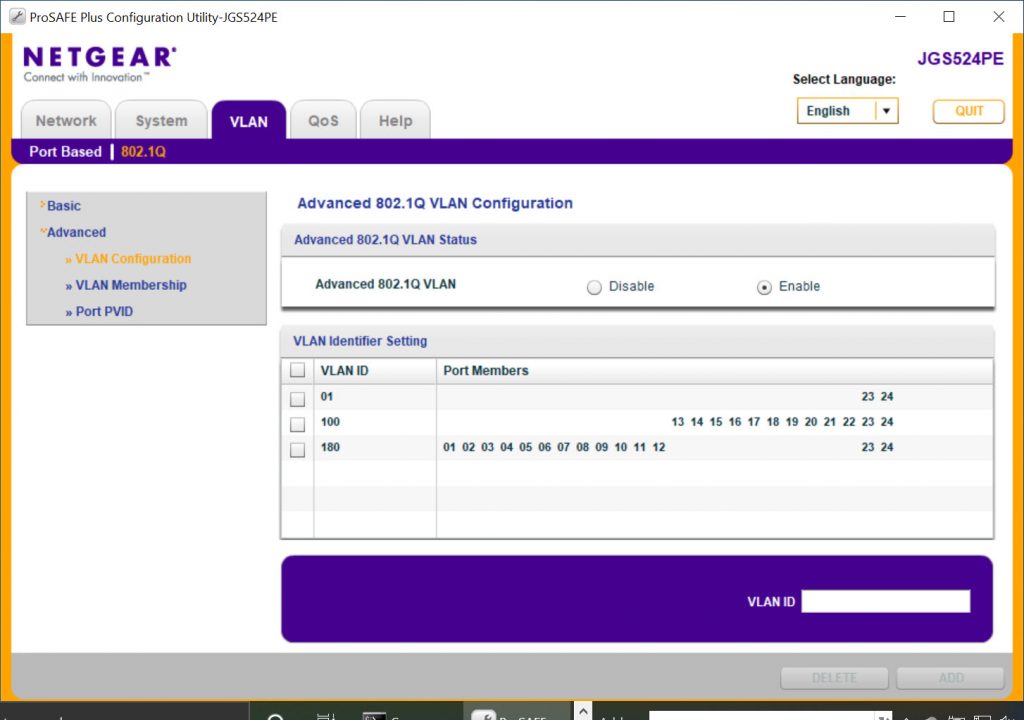
- Tiếp theo chúng ta sẽ thực hiện gán port cho vlan theo yêu cầu phía trên.
- Để thực hiện click VLAN Membership.
- Chúng ta sẽ thực hiện gán port 1 đến port 12 vào vlan 180 bằng cách chọn vlan 180 ở phần VLAN Identifier và tích U (Untag) vào vị trí các ô trống phía dưới số của port.
- Do 2 port 23 và port 24 là 2 port trunk nên chúng ta sẽ tích chữ T (Tag) cho 2 port này trong VLAN 180
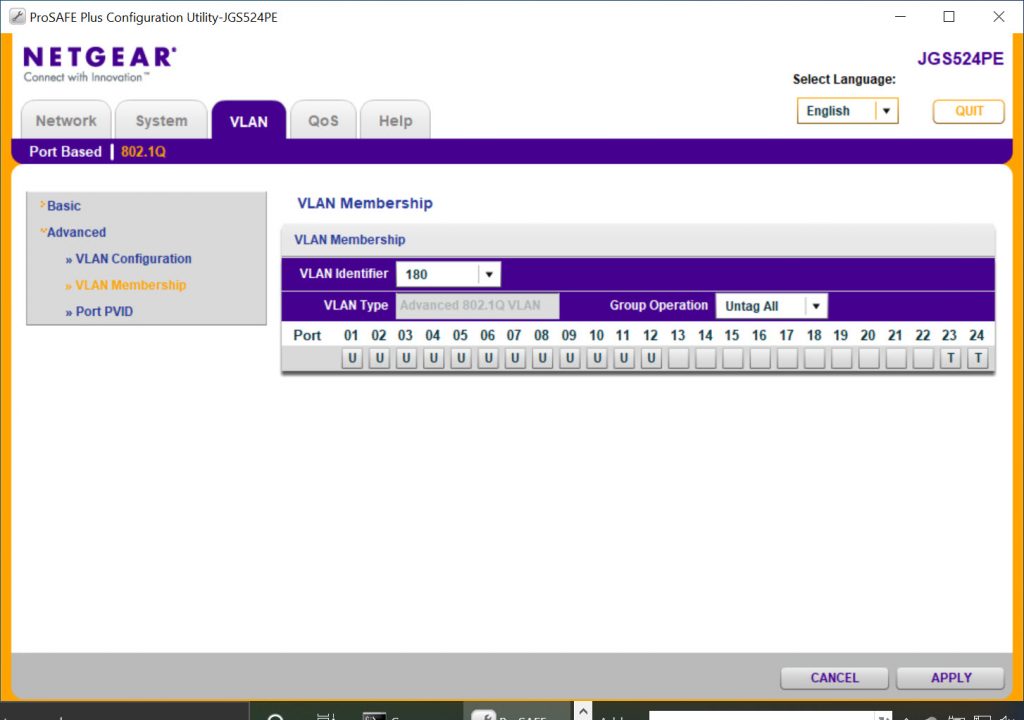
- Tiếp theo chúng ta cần cấu hình PVID cho các port từ 1 đến 12 (PVID mặc định của các port là 1 trùng với VLAN ID)
- Để cấu hình PVID chúng ta vào Port PVID, tích chọn các port mà chúng ta muốn thay đổi PVID, điền số PVID mà chúng ta muốn (PVID luôn trùng với VLAN ID) vào ô trống và nhấn Apply.
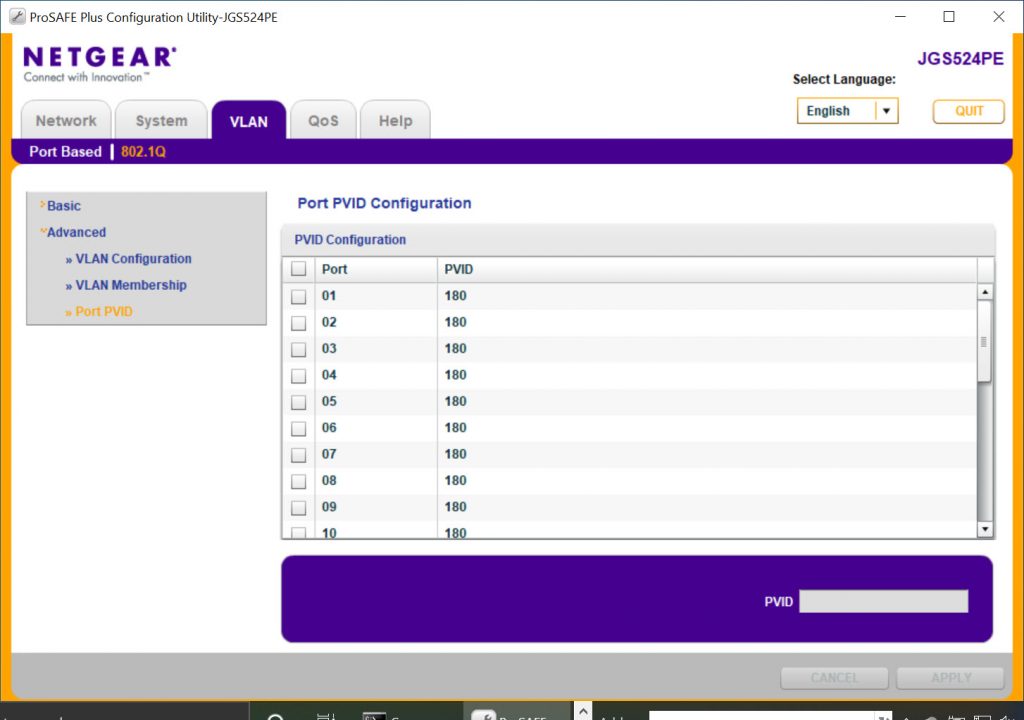
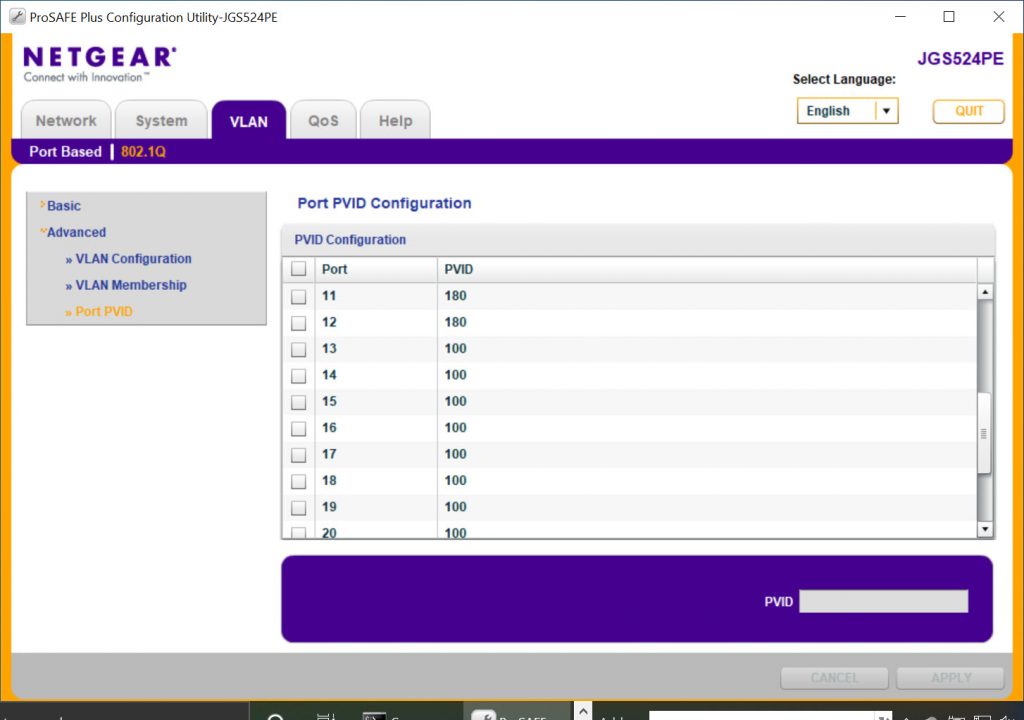
- Quay trở lại VLAN Membership, lúc này các port từ 1 đến 12 đều thuộc 2 vlan 1 và 180, chúng ta sẽ chọn vlan 1 tại VLAN Identifier và bỏ các kí hiệu U (Untag) ở phía dưới các port từ 1 đến 12 trong vlan 1.
- Click Apply để lưu.
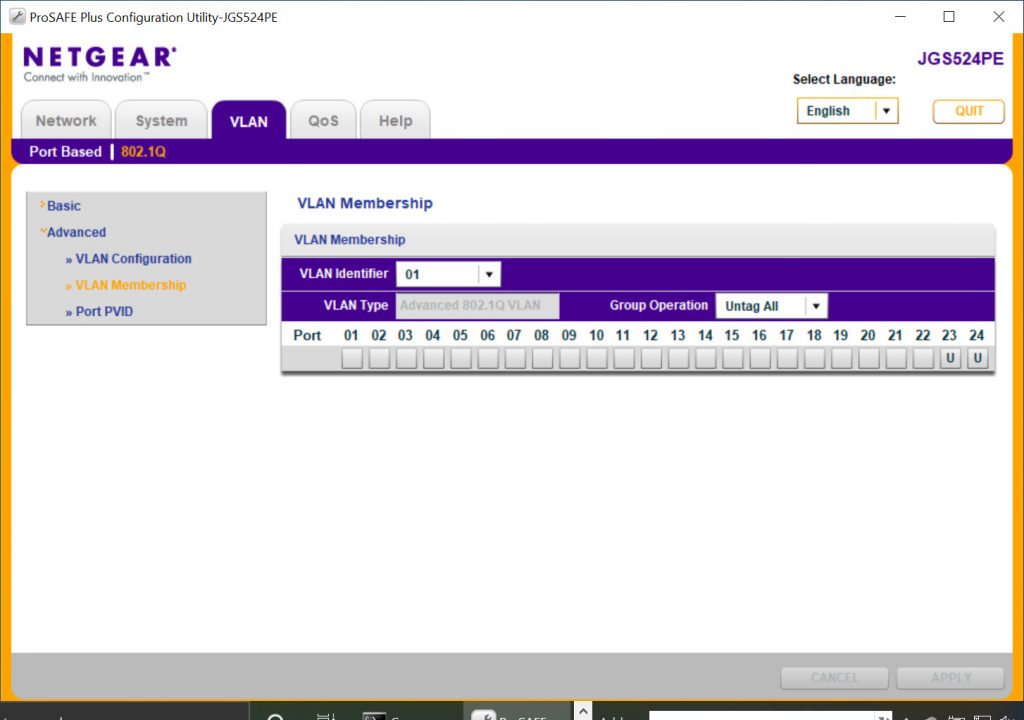
- Chúng ta cũng thực hiện gán tương tự các bước trên cho các port từ 13 đến 22 cho VLAN 100.